安装WindowsXP系统通常可以使用光盘安装方式,本文将详细介绍如何使用光盘来安装XP系统的步骤和注意事项。
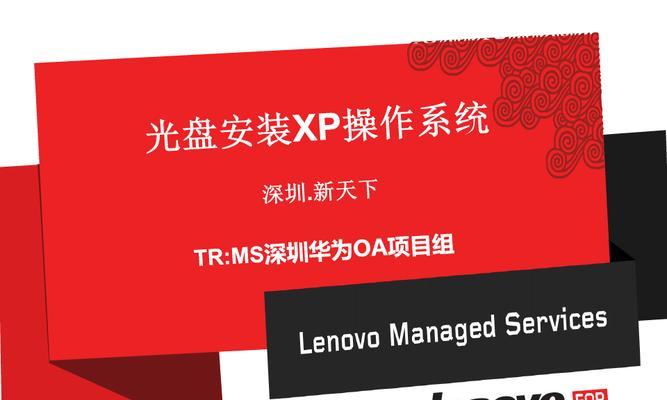
1.准备工作:检查光盘和光驱
在安装之前,确保你有一张完整的WindowsXP系统安装光盘,并且你的电脑上有一个可用的光驱。备份好重要文件和数据,以防安装过程中数据丢失。

2.设置引导顺序:进入BIOS设置
重启电脑,按下F2或者Del键进入BIOS设置界面。找到“Boot”或者“启动”选项,在“BootDevicePriority”或者“引导设备优先级”中将光驱设为第一引导设备。
3.插入光盘并重启电脑
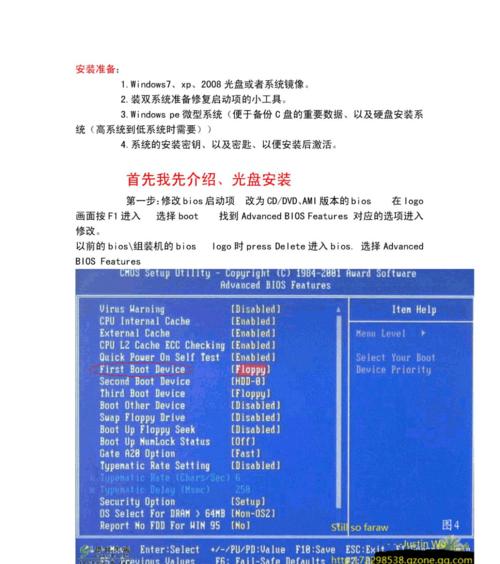
将准备好的WindowsXP系统安装光盘插入光驱,并重启电脑。在启动时,电脑会读取光盘中的引导文件。
4.按照提示进入安装程序
在电脑启动时,屏幕上会显示“按任意键启动CD或DVD”,此时按下任意键进入安装程序。如果你错过了这个提示,那么需要重新启动电脑。
5.选择安装方式:全新安装或升级安装
在安装程序启动后,会出现一个让你选择安装方式的界面。如果你想将WindowsXP系统作为主操作系统,选择“全新安装”。如果你想保留已有的文件和设置,选择“升级安装”。
6.接受许可协议
在安装程序继续之前,你需要接受WindowsXP系统的许可协议。仔细阅读协议内容,然后点击“我同意”继续。
7.选择安装位置和分区
接下来,你需要选择安装WindowsXP系统的磁盘和分区。如果你只有一个磁盘且没有分区,直接选择该磁盘即可。如果你有多个磁盘或者分区,选择你希望安装系统的位置。
8.格式化磁盘(可选)
如果你选择了一个已经存在数据的磁盘进行安装,系统会提示你是否要格式化磁盘。如果你希望清空磁盘并删除所有数据,请选择格式化磁盘。
9.安装文件复制
一旦你确认了安装位置和分区,系统将开始复制安装文件到你的电脑上。这个过程可能需要一段时间,请耐心等待。
10.自动重启电脑
当文件复制完成后,系统会自动重启电脑。在重启过程中,不要拔掉光盘或者关闭电脑。
11.系统设置和用户配置
在重启后,系统会进入一系列的设置和配置页面。你需要设置电脑名称、时区、网络连接等信息,并创建一个管理员账户。按照提示一步步进行设置。
12.完成安装
当所有设置和配置完成后,系统会进入WindowsXP桌面,这意味着安装已经完成。此时,你可以开始使用全新安装的XP系统了。
13.更新驱动程序和软件
完成安装后,建议立即更新驱动程序和安装杀毒软件等必要的软件。这样可以保证系统的稳定性和安全性。
14.迁移数据和文件
如果你之前备份了数据和文件,现在可以将它们迁移到新的系统中。你可以使用U盘、外置硬盘等存储设备来进行迁移。
15.注意事项和常见问题
在使用XP系统的过程中,可能会遇到一些常见问题,例如驱动不兼容、系统崩溃等。需要及时更新驱动、安装补丁以及注意系统安全等。
通过光盘安装XP系统可以为你提供一个全新的操作系统环境,本文详细介绍了使用光盘安装XP系统的步骤和注意事项,希望能够帮助你顺利完成安装。




